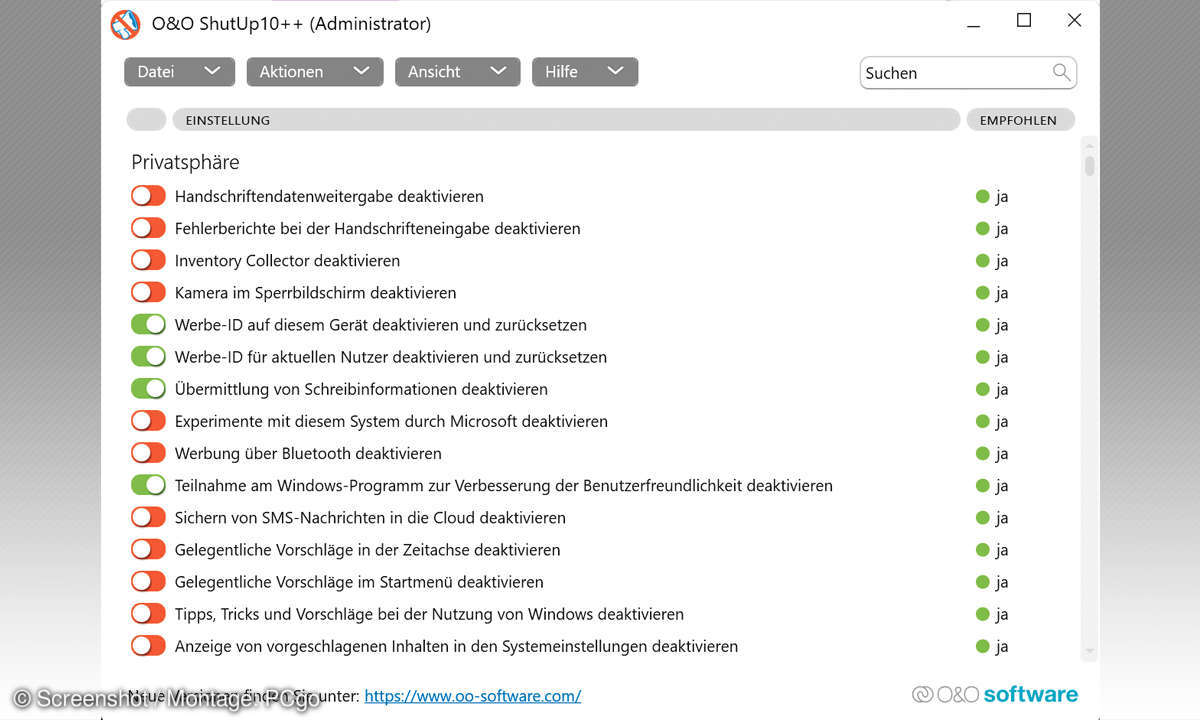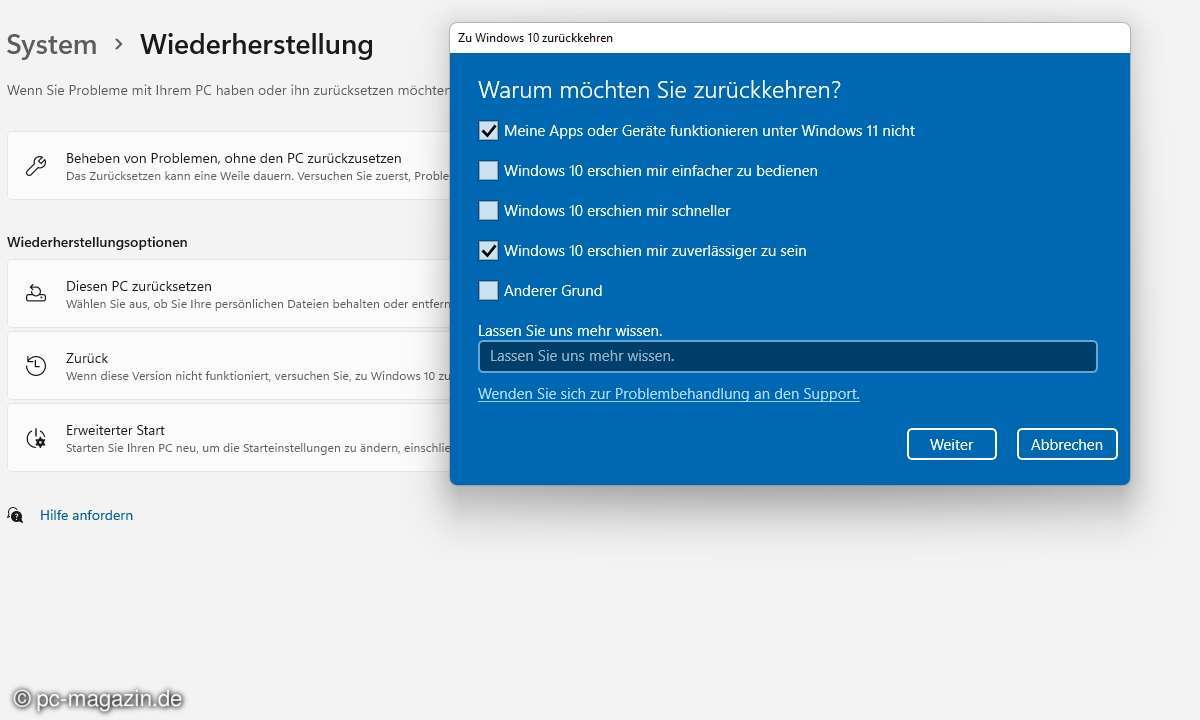Windows 11: Erste Schritte & Troubleshooting
Taskleiste, Windows Explorer und Systemfunktionen müssen neu entdeckt werden. Microsoft hat auch die Einstellungen sortiert, was sich in den vergangenen Jahren immer mehr abgezeichnet hat. Sollten Sie etwas nicht gleich finden, hilft die Suche weiter oder das Kontextmenü.

Windows 11: Erste SchritteTipp 1: Die Taskleiste ist immer untenDie Taskleiste ist zusammengeschrumpft und liegt standardmäßig zentriert unter dem Desktop. In den Einstellungen zur Taskleiste (Aufruf über das Kontextmenü) lässt sie sich nach links verschieben, sodass das Windows-Symbol wieder i...
Windows 11: Erste Schritte
Tipp 1: Die Taskleiste ist immer unten
Die Taskleiste ist zusammengeschrumpft und liegt standardmäßig zentriert unter dem Desktop. In den Einstellungen zur Taskleiste (Aufruf über das Kontextmenü) lässt sie sich nach links verschieben, sodass das Windows-Symbol wieder in der gewohnten (linken) Ecke liegt. Die Zahl der Icons ist auf wenige Systemfunktionen konzentriert wie Snap Manager, Widget-Fenster und Windows Explorer.
Tipp 2: Der neue Windows Explorer
Auffällig sind die Änderungen im Windows Explorer. Er besitzt nun keine Multifunktionsleisten (Ribbon) mehr. Viele der früher direkt aufrufbaren Funktionen liegen jetzt im Kontextmenü oder hinter dem Menüpunkt mit den drei Punkten.
Da zusammenhängende Einstellungen jetzt auch beieinanderliegen, ist die Arbeit mit dem Explorer sehr viel angenehmer. Momentan hat das Tool aber noch einen Bug, der dafür sorgt, dass er zu viel Speicher benötigt. Anwender benötigen dann manchmal etwas Geduld. Microsoft arbeitet jedoch an einem Bugfix.
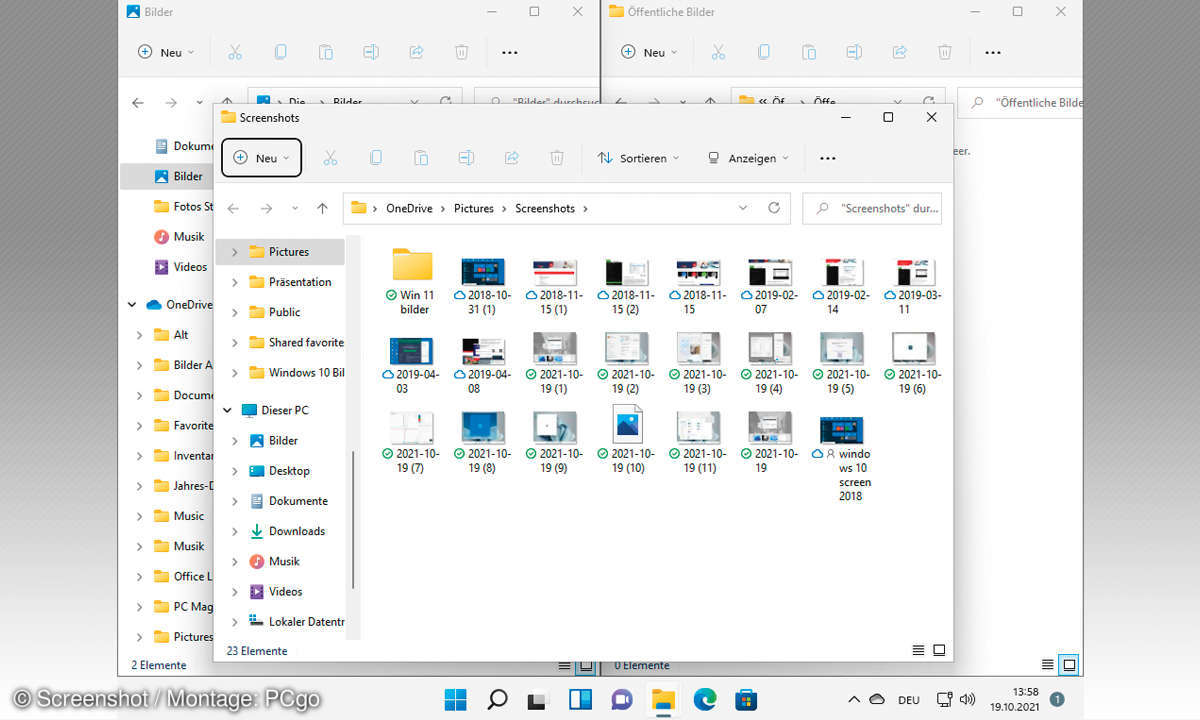
Tipp 3: Versionen im Vergleich
Was ist denn jetzt anders? Wie unterscheiden sich Windows 11 Home und Professional? Was sind die Unterschiede zwischen Windows 10 und 11? Alle diese Fragen beantwortet Microsoft im Internet.
So gibt es in Windows 10 zum Beispiel nicht die Möglichkeit, den Chat von Teams über die Taskleiste zu nutzen, mehrere Desktop-Schreibtische mit dem Snap-Manager zu verwalten oder die Widgets Fotos, News, Aufgaben und Wettervorhersage zu verwenden.
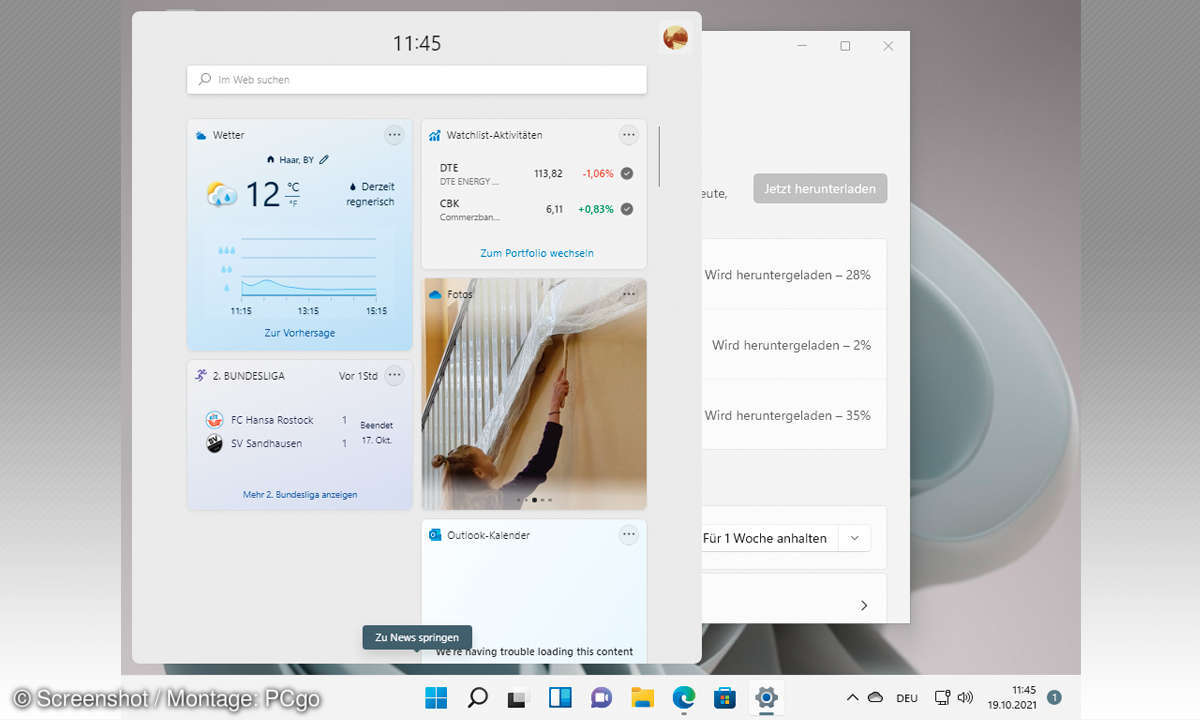
Tipp 4: Unterbinden Sie bei Problemen das Windows-Update für fünf Wochen
Die Funktion, ein Update um mehrere Wochen zu verschieben, ist jetzt direkt auf der Update-Seite untergebracht. Das ist eines der Beispiele, wo Einstellungen zu einem Thema an einer Stelle liegen.
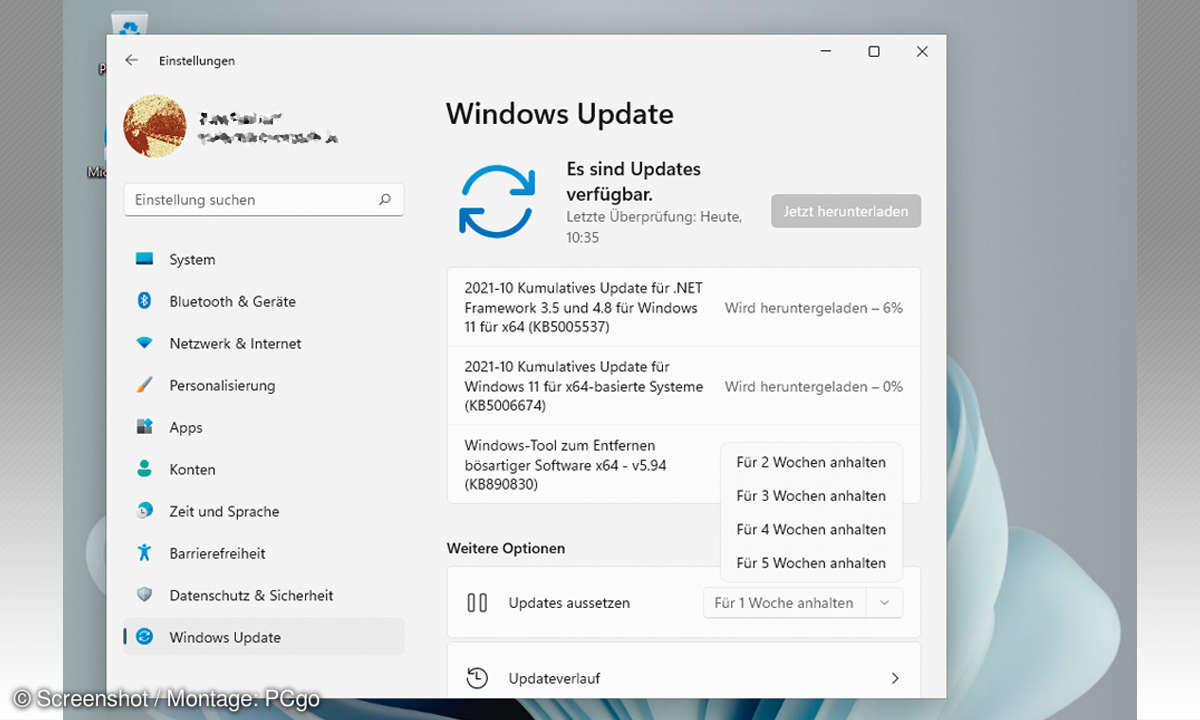
Tipp 5: Zehn Tage Rückkehrfrist
Windows 11 wartet zehn Tage, bis es die alten Installationsreste von Windows 10 löscht. Während dieser Zeit haben Sie die Möglichkeit, das Upgrade auf Windows 11 zurückzudrehen. Im Labor hatten wir noch keine Zeit, das auszuprobieren. Auf alle Fälle sollten Sie vorher ein Backup anlegen. Und auch die Seriennummern sollten sie zuvor sichern. Dabei hilft Ihnen das Programm ProduKey.
Windows 11: Troubleshooting
Bei der Vorbereitung des Computers auf das Upgrade von Windows 11 sollten Sie Hindernissen aus dem Weg gehen. Bringen Sie erst alle Hardware-Treiber und das BIOS des Mainboards auf den neuesten Stand. Überprüfen Sie, ob Ihr Rechner für das Upgrade geeignet ist, und legen Sie vor der Installation ein Backup des Systems und Ihrer Daten an.
Tipp 1: Kompatibilität
Denken Sie darüber nach, auf Windows 11 upzugraden, dann untersuchen Sie zuerst, ob Ihr PC überhaupt kompatibel ist. Sicherer Start, TPM 2.0 und ein moderner Prozessor müssen vorhanden sein. Außerdem werden mindestens vier GByte (besser wären 16 GByte) RAM benötigt.
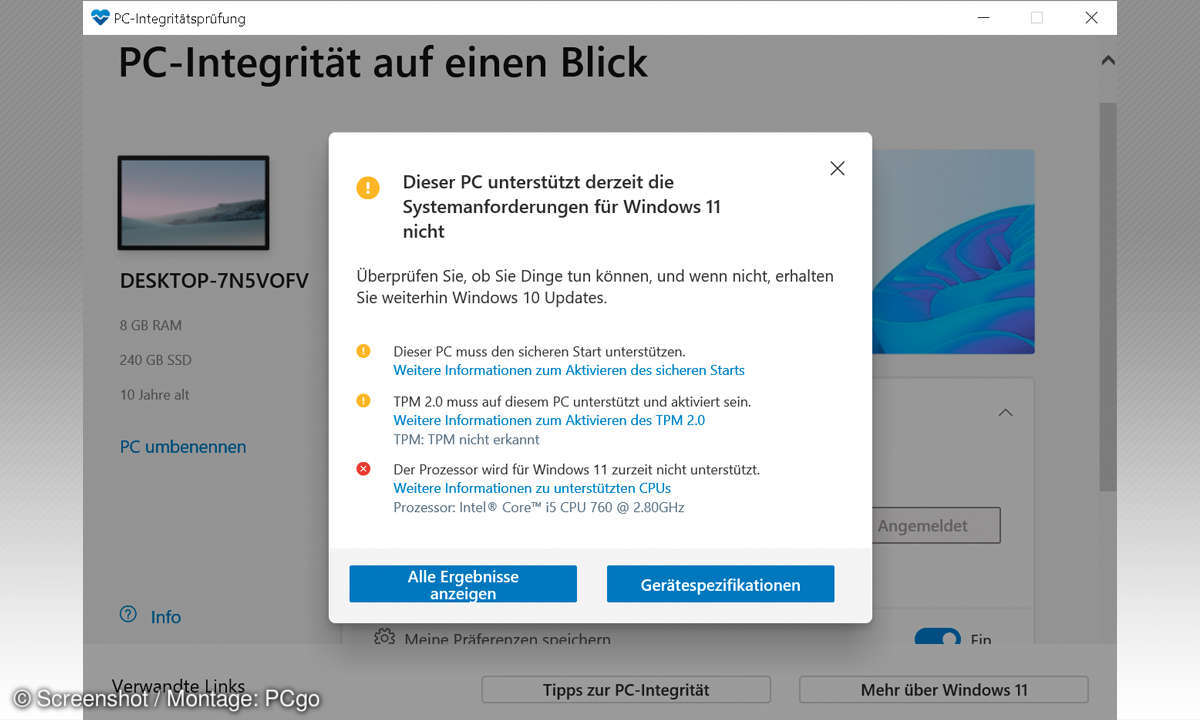
Tipp 2: Produkt-Key
Bei der Neuinstallation fragt Windows 11 nach einem Key. Möchten Sie das Betriebssystem zunächst nur ausprobieren, klicken Sie am unteren Rand auf Ich habe keinen Produkt-Key. Die Installation erfolgt dann in einer eingeschränkten Version, in der sich keine Anpassungen vornehmen lassen.

Tipp 3: Systemaktivierung
Haben Sie an Windows 11 Gefallen gefunden, wird die Eingabe eines Keys notwendig. Erst dann lassen sich auch persönliche Einstellungen vornehmen, etwa die Änderung des Hintergrundbildes.
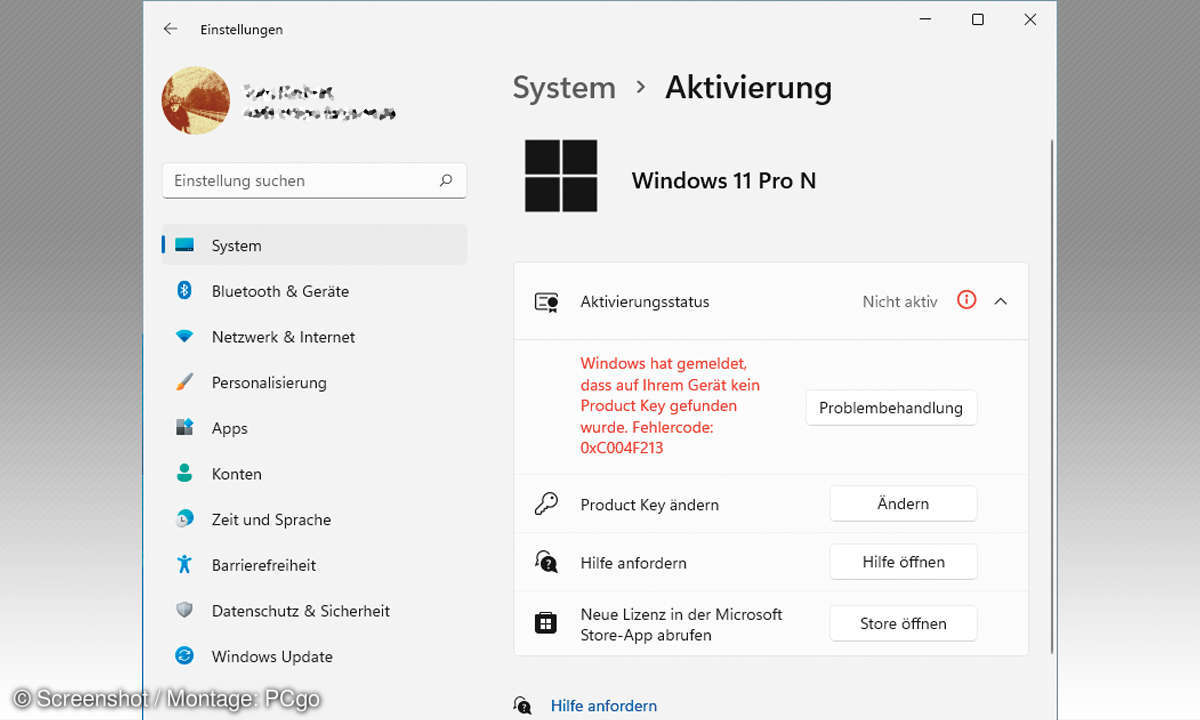
Tipp 4: Fehlermeldungen
Die Fehlermeldungen kommen nun zwar etwas freundlicher daher, sind aber genauso unverständlich wie früher. Ein Beispiel: der Fehler in einer VirtualBox-Installation mit zu wenig Arbeitsspeicher.
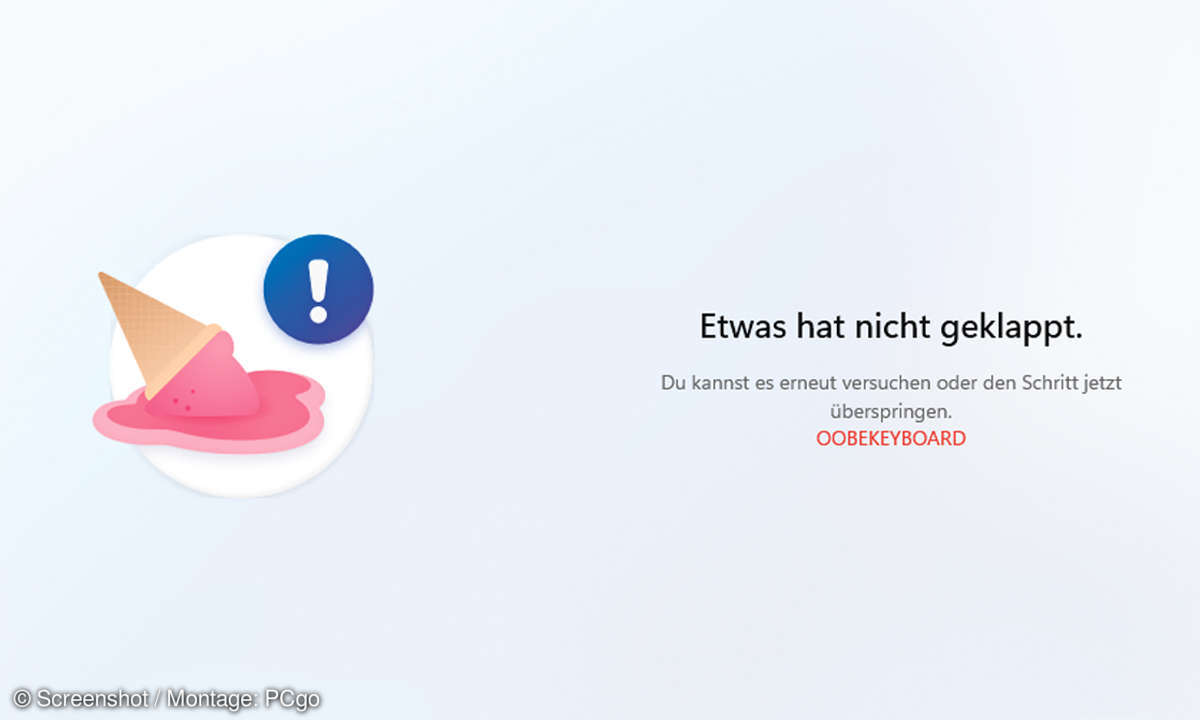
Tipp 5: Systemwiederherstellung
Microsoft hat in Windows 11 alle Systemhilfen neu angeordnet und mit verständlicheren Anleitungen versehen. Probleme beheben ohne den PC zurückzusetzen, den PC zurücksetzen und den Erweiterten Start finden Sie jetzt im System unter Wiederherstellung.
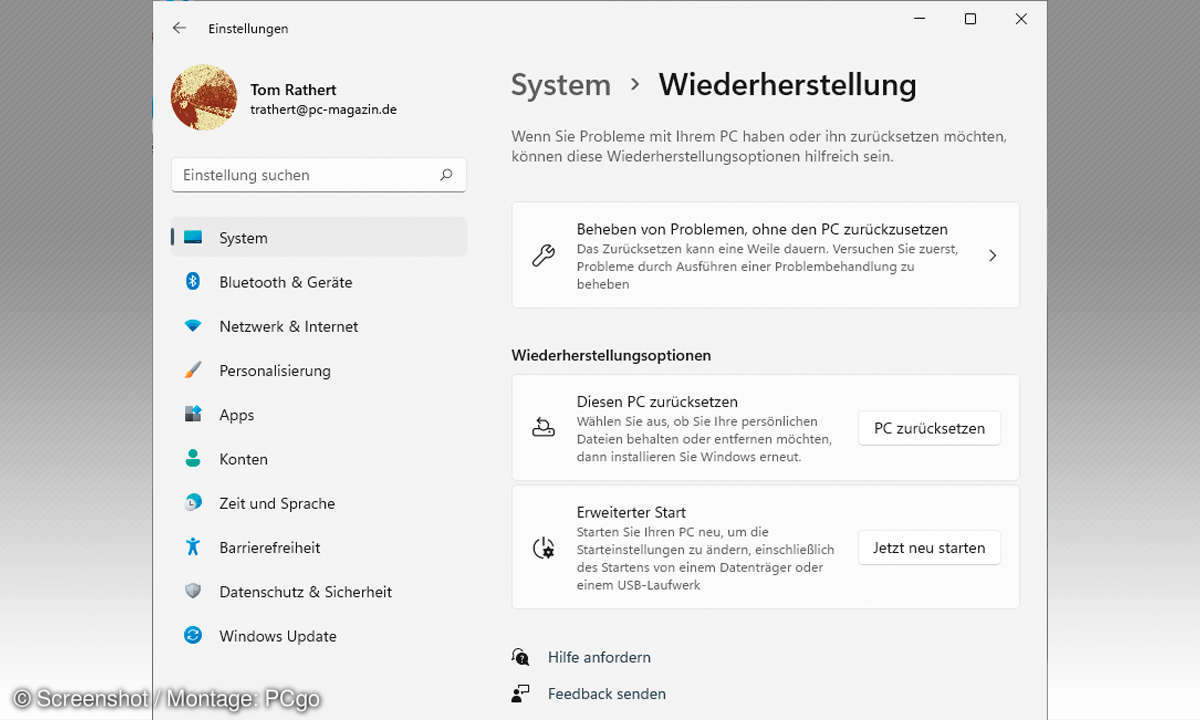
Tipp 6: Persönliche Daten
Mit Windows 11 wurden Microsoft und andere Software-Anbieter leider nicht weniger neugierig auf Ihre Benutzerdaten. Mit dem Programm O&O ShutUp 10++ verschaffen Sie sich einen Überblick über die Gefahren und schützen Ihre persönlichen Daten.